唯美电子相册 电商2033班刘世艳
新建文件 打开项目面板中的素材,将背景1拖入时间轴面板中的V1视频轨道
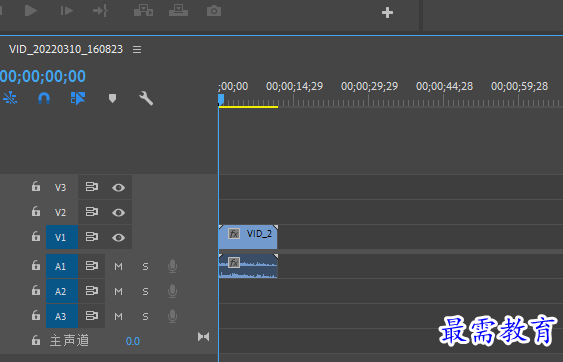
2.右击弹出菜单中选择 “取消链接”选项
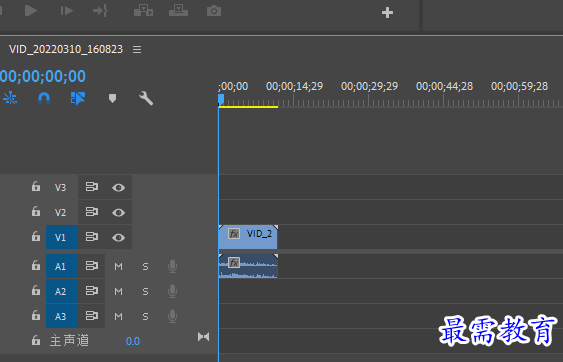
3.将A1轨道音频素材删除,V1视频轨道素材保留
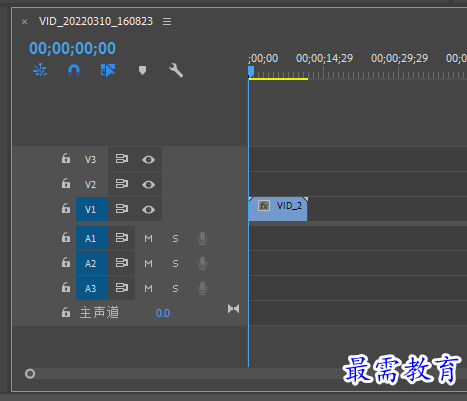
4.将项目面板中“花纹PNG”拖入时间轴面板中的V2视频轨道,延长其尾端,使之与背景5素材对齐

5.选择时间轴面板中的“花纹PNG”在效果面板中调整缩放参数为238,

6.执行“文件”“新建”“旧版命令”点击“新建字幕”然后单击“确定”按钮
。
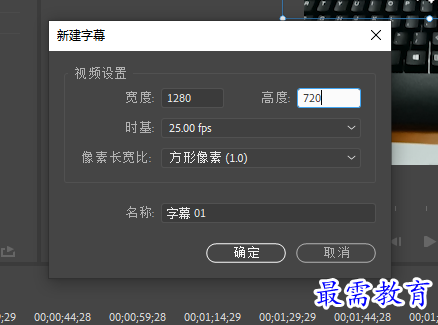
7.在弹出的字幕面板中,使用文字工具“T”在工作区域内输入“开心一夏”在底部“旧版本标题版式”选择渐变样式,并在右侧的“旧版标题属性”选择合适的字体 放在合适的位置
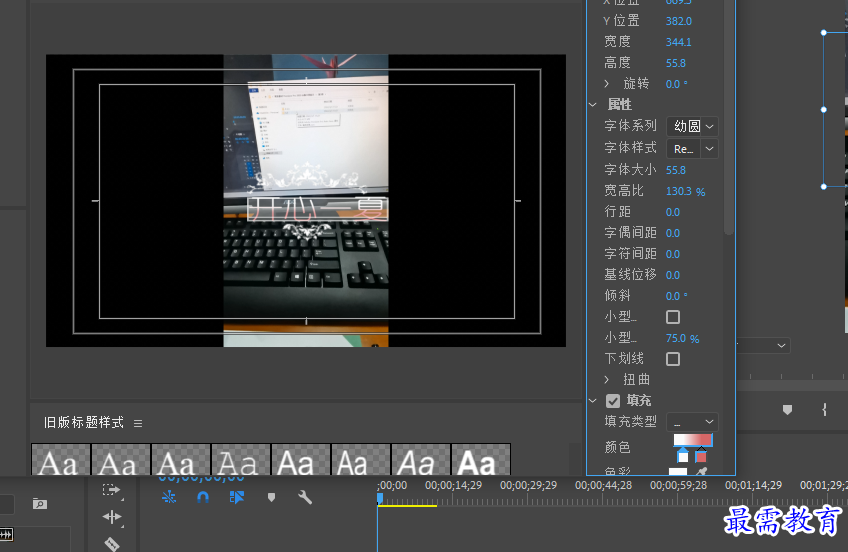
8.将项目中的字幕拖入到时间轴面板中的V3视频轨道上,使之与上下素材首尾对齐,在时间轴面板中将3个视频轨道的素材都选中,调整素材的速度,持续时间为00::00:03:00,然后单击确定。
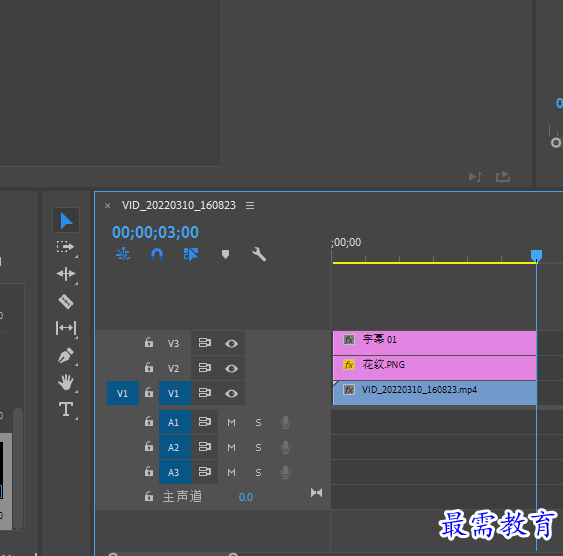
9.在效果面板中选择“视频过渡”,溶解效果中的“胶片溶解”,将其拖到“字幕1”与“花纹PNG”素材的起始位置。

10.将项目面板中的1.jpg—5.JPG按顺序拖入到时间轴面板中的V1视频轨道中,调整素材的速度,持续时间为2秒,依次选中1.jpg—5.JPG素材,在效果面板中调整缩放,使其以合适的大小显示在画面之中。
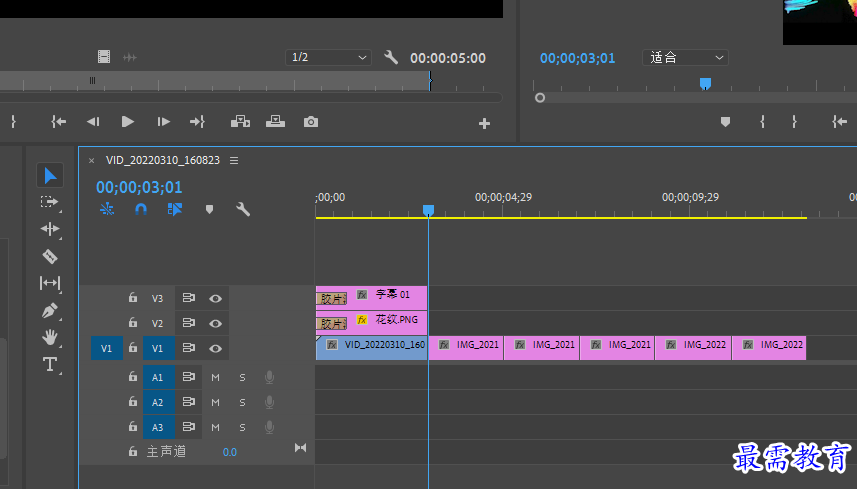
11.在效果面板中找到“圆划像”,添加到背景1素材与1.jpg素材之间,找到“双侧平推门”添加到1.jpg素材与2.jpg素材之间,找到“风车” 添加到2.jpg素材与3.jpg素材之间,找到“带状内滑” 添加到3.jpg素材与4.jpg素材之间,找到“叠加溶解”添加到4.jpg素材与5.jpg素材之间
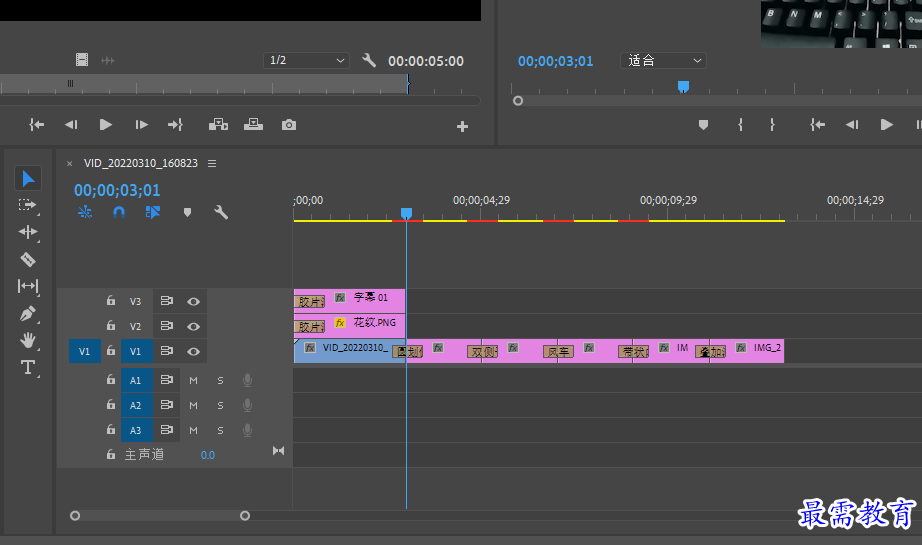
12.将项目面板中的音乐添加到时间轴面板中的A1轨道上,将多余的部分进行拆分删除。

13.然后在节目监视器面板中预览最终效果。
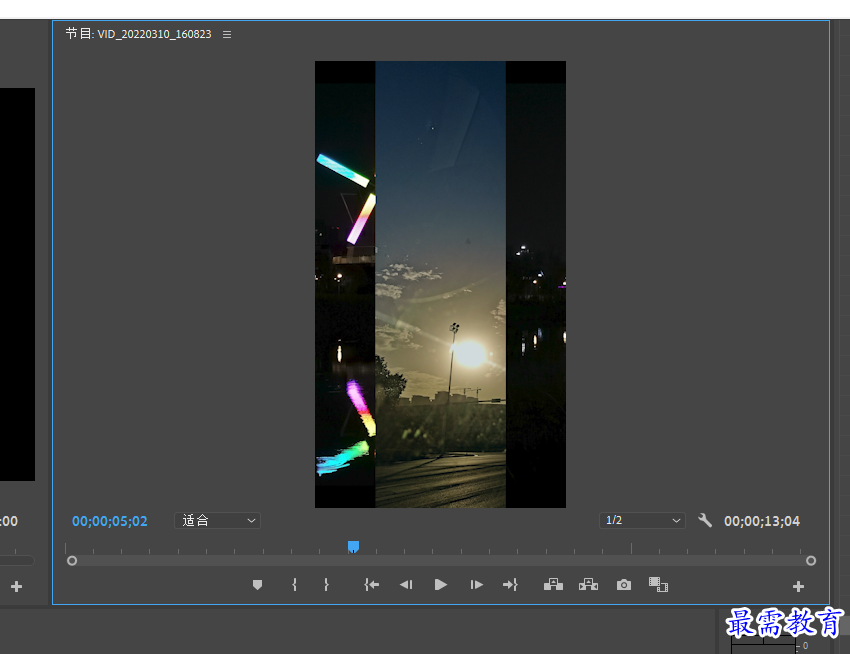
继续查找其他问题的答案?
-
2021-03-1758次播放
-
2018Premiere Pro CC “运动”参数设置界面(视频讲解)
2021-03-1726次播放
-
2021-03-1712次播放
-
2021-03-1717次播放
-
2018Premiere Pro CC 设置字幕对齐方式(视频讲解)
2021-03-179次播放
-
2021-03-178次播放
-
2018Premiere Pro CC 创建垂直字幕(视频讲解)
2021-03-175次播放
-
2021-03-1710次播放
-
2018Premiere Pro CC添加“基本3D”特效(视频讲解)
2021-03-1714次播放
-
2021-03-1713次播放
 前端设计工程师——刘旭
前端设计工程师——刘旭
 湘公网安备:43011102000856号
湘公网安备:43011102000856号 

点击加载更多评论>>